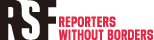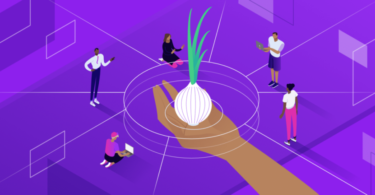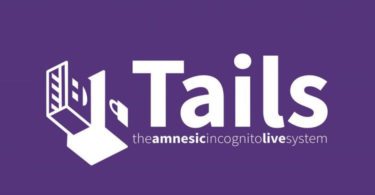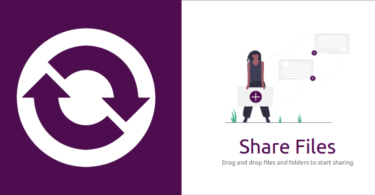數位裝置的功能越來越多,駭客入侵的風險也隨之增加。最近蘋果推出適用電腦、iPad和 iPhone的「鎖定模式」,一鍵就能關閉所有間諜軟體最常鑽的漏洞,提升裝置的安全性。
隨著科技快速發展、各項裝置變得更多功能,記者和消息來源的安全也備受威脅。有鑑於智慧裝置常被用於通訊、媒體記錄和存儲資訊,蘋果在iOS 16導入鎖定模式,大幅提升安全性。
鎖定模式會自動封鎖未知用戶來電、網站連結預覽,阻止多媒體下載,藉此關上間諜軟體最常鑽的漏洞。這項功能還阻止裝置自動配對、同步或與外部裝置互動,即便有線連接也一樣。鎖定模式管理的多項功能原先已可一一手動關閉,但對不熟悉資安領域的外行人而言,將各項功能集中成一鍵設定的模式不啻為創舉。
雖然鎖定模式為iOS的系統功能,但用戶在Android裝置上也可以達成類似程度的安全性。目前Android尚未為這些安全功能開發集中式按鍵,用戶必須知道哪些功能藏有漏洞,才能加以手動停用。
總結:鎖定模式有哪些功能?
- 限制某些javascript和影片播放系統等常被攻擊的網頁功能
- 封鎖大部分的郵件附檔類型,只能傳送圖檔
- 停用蘋果的「共享相簿」功能
- 封鎖未知用戶的來電
- 禁止有線連接任何其他裝置
- 停用公司用來控制、跟蹤或管理裝置設備的軟體 (如Microsoft的Intune)
如何在iOS 16上啟用鎖定模式
1 – 確認您使用的是iOS 16,如有必要請先升級系統
2 – 打開設定
3 – 找到隱私和安全
4 – 選擇鎖定模式
5 – 選擇開啟鎖定模式
6 – 您的裝置將重啟以啟用鎖定模式。您可以進入Safari檢查,頁面頂部應會顯示「啟用鎖定」或「準備鎖定」
如何在鎖定模式下提升網頁瀏覽體驗
在鎖定模式下用Safari瀏覽網站會有所受限,但用戶可以手動將信任的網址加入白名單以恢復全部功能。請按照下列步驟操作:
1 – 打開Safari
2 – 前往網站
3 – 點一下「aA」
4 – 點開網站設定選項
5 – 關閉鎖定模式
6 – 點選「是」以確認「關閉」
7 – 網頁頂部現應顯示為鎖定模式關閉
作者Benjamin Finn來自美國休斯頓,在 IT 領域已有十年資歷,期間主要工作為替大型企業部署內部資安工具。過去兩年他致力研究如何於專制民族國家維持合適的資安水準,尤以緬甸為例。他也和台灣的多個團體合作,協助資安和安全措施的相關培訓。